Importer des contacts Outlook dans Windows Live Mail

Comment importer vos contacts Microsoft Outlook sur votre compte Windows Live/Hotmail.

Si vous en avez marre des « Ceci sera définitivement supprimé. Continuer? " d'apparaître lors de la suppression d'éléments de Microsoft Outlook 2019, 2016 ou 365 pour Windows, vous pouvez désactiver cette invite et l'empêcher de réapparaître avec ces étapes.
Depuis Outlook, sélectionnez « Fichier » > « Options ».
Sélectionnez « Avancé » dans le volet de gauche.
Faites défiler jusqu'à la section « Autre », puis décochez la case « Demande de confirmation avant de supprimer définitivement des éléments ».
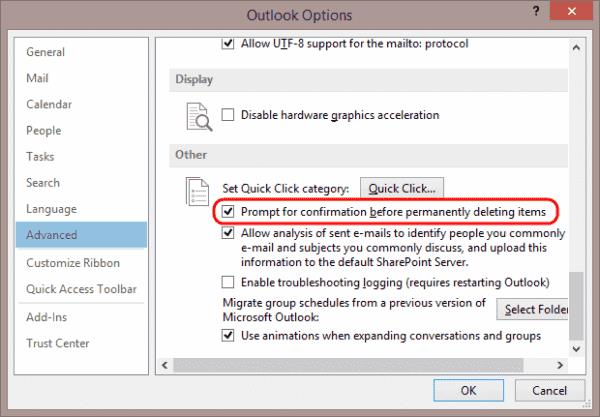
Désormais, Outlook ne vous dérangera plus avec l'invite.
Existe-t-il un moyen de le faire dans Outlook pour macOS ?
Il ne semble pas y avoir de moyen de désactiver ce message dans la version macOS d'Outlook.
Comment importer vos contacts Microsoft Outlook sur votre compte Windows Live/Hotmail.
Comment envoyer un message électronique de vote dans Microsoft Outlook 2016.
Comment activer ou désactiver les compléments ou plug-ins Microsoft Outlook.
Comment résoudre un problème d'exécution de Microsoft Outlook dans MacOS High Sierra.
Comment activer ou désactiver le mode Exchange mis en cache dans Microsoft Outlook 2016.
Nous vous montrons deux méthodes différentes pour afficher les en-têtes des messages électroniques dans Microsoft Outlook 2019 ou 2016.
Si vous n'aimez pas la couleur d'arrière-plan actuelle de votre calendrier Outlook, accédez à Paramètres et sélectionnez une couleur différente.
Comment bloquer l'adresse e-mail et les domaines dans Microsoft Outlook 2016 ou 2013.
Si Outlook n'a pas pu créer le fichier de travail, vous devez modifier votre cache de dossiers de shell utilisateur et pointer la valeur de chaîne vers un répertoire valide.
Activez un accusé de réception ou de lecture sur le message que vous envoyez à partir de Microsoft Outlook 2019 ou 2016.
Découvrez comment activer ou désactiver la correction automatique ou le formatage automatique dans Microsoft Outlook 2019 ou 2016.
Résolvez l'erreur de création de fichier impossible qui se produit dans Microsoft Outlook lorsque vous essayez d'ouvrir une pièce jointe.
Nous vous montrons comment configurer un message d'absence dans Microsoft Outlook ou Outlook Web Access.
Résolvez un problème où l'option Utiliser le mode Exchange mis en cache est grisée dans Microsoft Outlook 2016.
Empêcher les destinataires des e-mails de transférer un e-mail dans Microsoft Outlook 2016 ou 2013.
Un didacticiel qui vous expliquera comment activer ou désactiver les compléments Microsoft Outlook (plug-ins).
Nous vous montrons une astuce que vous pouvez utiliser pour exporter facilement tous vos contacts Microsoft Outlook 2016 vers des fichiers vCard.
Ce didacticiel vous montre 4 options que vous pouvez utiliser pour ajouter votre calendrier Outlook à votre appareil Android.
Il est courant que l'option indésirable soit grisée dans Microsoft Outlook. Cet article vous montre comment y faire face.
Un tutoriel montrant comment faire jouer votre diaporama automatiquement dans Microsoft PowerPoint 365 en définissant le temps de défilement des diapositives.
Les ensembles de styles peuvent instantanément donner à votre document un aspect poli et cohérent. Voici comment utiliser les ensembles de styles dans Word et où les trouver.
Forcer une invite sur vos fichiers Microsoft Excel pour Office 365 qui indique Ouvrir en tant que lecture seule grâce à ce guide.
Nous vous montrons une astuce que vous pouvez utiliser pour exporter facilement tous vos contacts Microsoft Outlook 365 vers des fichiers vCard.
Apprenez comment activer ou désactiver l
Apprenez à verrouiller et déverrouiller des cellules dans Microsoft Excel 365 avec ce tutoriel.
Il est courant que l
Un tutoriel montrant comment importer des diapositives d
Découvrez comment créer une macro dans Word pour faciliter l
Nous vous montrons comment activer ou désactiver les options de presse-papiers visibles dans les applications Microsoft Office 365.























